大量更新共同生產使用關係
使用「大量更新製造物件」功能可同時更新多個共同生產使用關係。請考慮這樣一種情境:即 BOM 轉換器中存在以下結構:
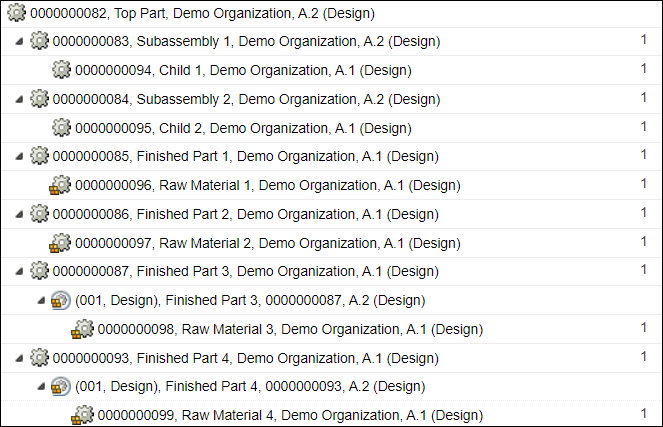
1. 新建共同生產物件。
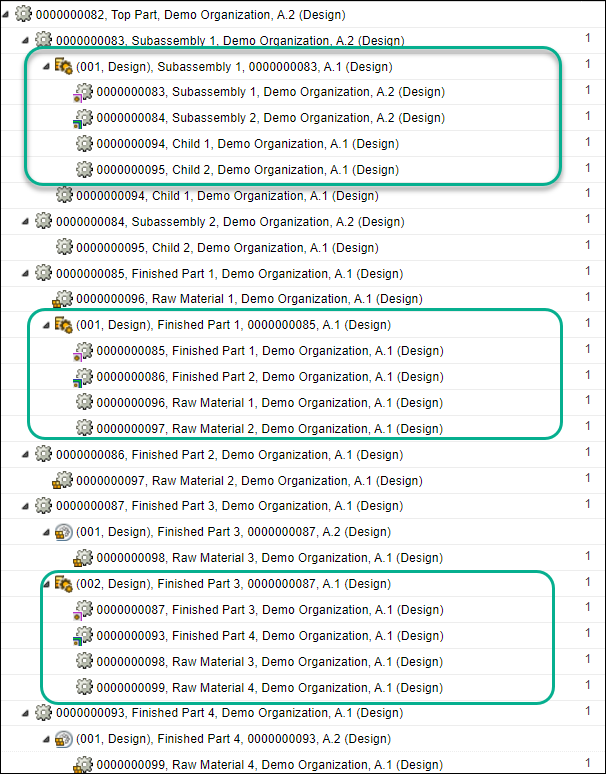
2. 在資料夾瀏覽器頁中建立新零件 Child E17。請注意,Child E17 不會包括在 BOM 轉換器中開啟的結構中。
根據業務需求,必須將零件 Child 1 (也是共同生產使用關係) 取代為 Child E17。您可先收集共同生產實體,然後使用「大量更新製造物件」動作來執行此操作。
3. 開啟零件 Child 1 的零件資訊頁。
4. 從「動作」清單中,啟動「大量更新製造物件」動作。
根據建議,要啟動「大量更新製造物件」動作的實體應處於已入庫狀態。 |
「大量更新製造物件助理」對話方塊即會開啟,並會在「選取目標物件」標籤中顯示所選共同生產使用關係 Child 1。
5. 選取共同生產使用關係 Child 1。
6. 按一下「大量更新製造物件助理」對話方塊中的  「收集物件」。
「收集物件」。
 「收集物件」。
「收集物件」。「傳回已收集物件」對話方塊即會開啟。
7. 在「傳回已收集物件」對話方塊工具列中,按一下  「收集共同生產零件」。
「收集共同生產零件」。
 「收集共同生產零件」。
「收集共同生產零件」。與 Child 1 相關聯,識別資訊為 (001, Design), Subassembly 1. 0000000083, A.1 (Design) 的共同生產物件會在「收集物件」部份收集。
共同生產物件是透過整合主要零件結構與附屬零件結構所建立。在主要結構或附屬結構中發生的任何變更也應合併在共同生產物件結構中。這就是您無法直接更新共同生產物件的原因。您必須先更新主要結構與附屬結構,然後再更新共同生產物件結構。 在此特殊範例中,您必須先收集主要零件,然後再繼續執行取代。主要零件的識別資訊為 0000000083, Subassembly 1, Demo Organization, A.2 (Design)。 如果您透過僅收集共同生產物件來繼續執行取代,會顯示下列錯誤訊息:「作業失敗。您必須收集全部相關的主要零件、附屬零件與共同生產零件。」 即使您只收集主要零件或附屬零件而不收集共同生產物件,系統也允許取代零件。在此特殊範例中,會收集主要零件。 |
8. 欲收集主要零件,請在「傳回已收集物件」對話方塊工具列中選取  「收集使用所選物件處的物件」。主要零件會在「收集物件」部份收集。
「收集使用所選物件處的物件」。主要零件會在「收集物件」部份收集。
 「收集使用所選物件處的物件」。主要零件會在「收集物件」部份收集。
「收集使用所選物件處的物件」。主要零件會在「收集物件」部份收集。您也可以使用  「收集使用所選物件處的物件」動作收集附屬零件。 「收集使用所選物件處的物件」動作收集附屬零件。 |
目前,在「傳回已收集物件」對話方塊中,您可以看到三個項目。這三個項目包括所選物件、與所選物件相關聯的共同生產物件,以及其下存在所選物件的主要零件。
9. 按一下「確定」。「傳回已收集物件」對話方塊即會關閉。
10. 現在,您可以在「大量更新製造物件助理」對話方塊中看到已收集的物件。
11. 按一下「下一步」。
12. 在「選取取代物」標籤中,按一下  以選取應取代所選關聯的類型與物件。針對此範例,搜尋零件 Child E17。
以選取應取代所選關聯的類型與物件。針對此範例,搜尋零件 Child E17。
 以選取應取代所選關聯的類型與物件。針對此範例,搜尋零件 Child E17。
以選取應取代所選關聯的類型與物件。針對此範例,搜尋零件 Child E17。13. 按一下「確定」。在共同生產物件結構中與主要零件下,零件 Child 1 會取代為 Child E17。
取代完成後,系統會自動版序化所選零件的父零件,以及與所選物件相關聯的共同生產物件。在此範例中,會版序化與所選物件相關聯的主要零件及共同生產物件。
其他資訊
• 即使您只收集主要零件而不收集共同生產物件,系統也允許取代零件。在此類情況下,只會對主要零件進行取代。您可於稍後更新共同生產物件。針對此情況,您可使用 BOM 轉換器「構成」標籤之「共同生產」部份提供的  「更新共同生產結構」動作。
「更新共同生產結構」動作。
 「更新共同生產結構」動作。
「更新共同生產結構」動作。• 您可使用「傳回已收集物件」對話方塊中提供的不同動作來收集各種實體。例如,您可以使用  「收集原料或半成品物件」動作來收集原料零件。
「收集原料或半成品物件」動作來收集原料零件。
 「收集原料或半成品物件」動作來收集原料零件。
「收集原料或半成品物件」動作來收集原料零件。• 請考慮涉及構成集物件的結構中的其他共同生產物件。
• 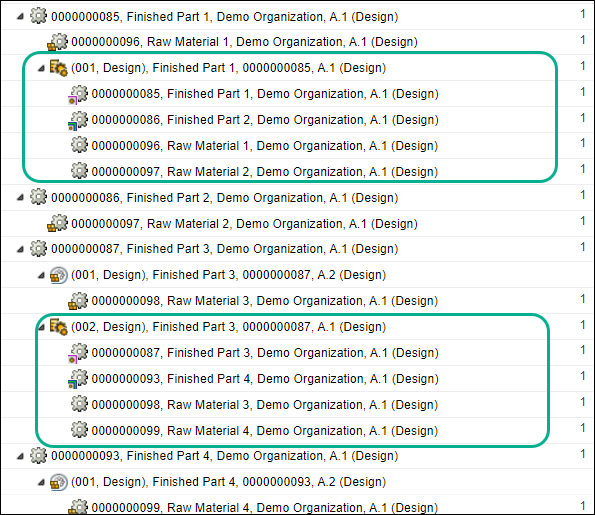
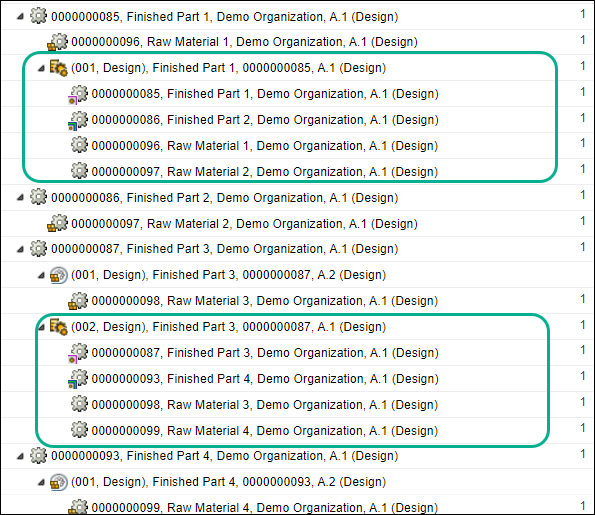
對於所選實體而言,您可以選擇僅收集構成集與共同生產物件。系統可讓您繼續執行取代。例如,欲取代 Raw Material 3,您可透過收集下列兩個實體來繼續:
◦ 識別資訊為 (001, Design), Finished Part 3, 0000000087, A 2 (Design) 的構成集。
◦ 識別資訊為 (002, Design), Finished Part 3, 0000000087, A.1 (Design) 的共同生產物件。
對於所選實體而言,您可以選擇僅收集構成集。系統可讓您繼續執行取代。例如,欲取代 Raw Material 3,您可以收集下列構成集實體來繼續:
◦ 識別資訊為 (001, Design), Finished Part 3, 0000000087, A 2 (Design) 的構成集。
• 在原料取代的情況下,完成後,系統不會自動版序化原料所在的父零件。但是,會自動版序化共同生產物件。